FCPの素材管理 その2
クリップ名に「カスタム名」を活用
FCP(Final Cut Pro ファイナルカットプロ)では、読み込んだクリップの名前を日付などを元にした「カスタム名」に変更することができます。「カスタム名」を使用することで、ブラウザで素材を探しやすくなります。また、AVCHD素材を扱う際に、クリップ名が重複するのを避けることができます。
INDEX
クリップ名の重複
AVCHD収録のカメラの場合、読み込んだクリップ名が「Clip #1」のようにネーミングされます。「Clip #」に続く番号は自動でナンバリングされますが、カメラのSDカードを交換すると、再び「Clip #1」からナンバリングされてしまいます。これを同一のイベントに読み込むと、イベント内に「Clip #1」が2つあるといったように、同じ名前のクリップが作成されてしまい、クリップを探すのに不便です。
08_fig_01はAVCHD収録のカメラで2023年3月10日に撮影した際、途中でSDカードを入れ替えたため、同じ名前のクリップが2つづつ作成された状態です。クリップ名を見ても映像の判別が困難な上に、撮影時間順に並んでいません。
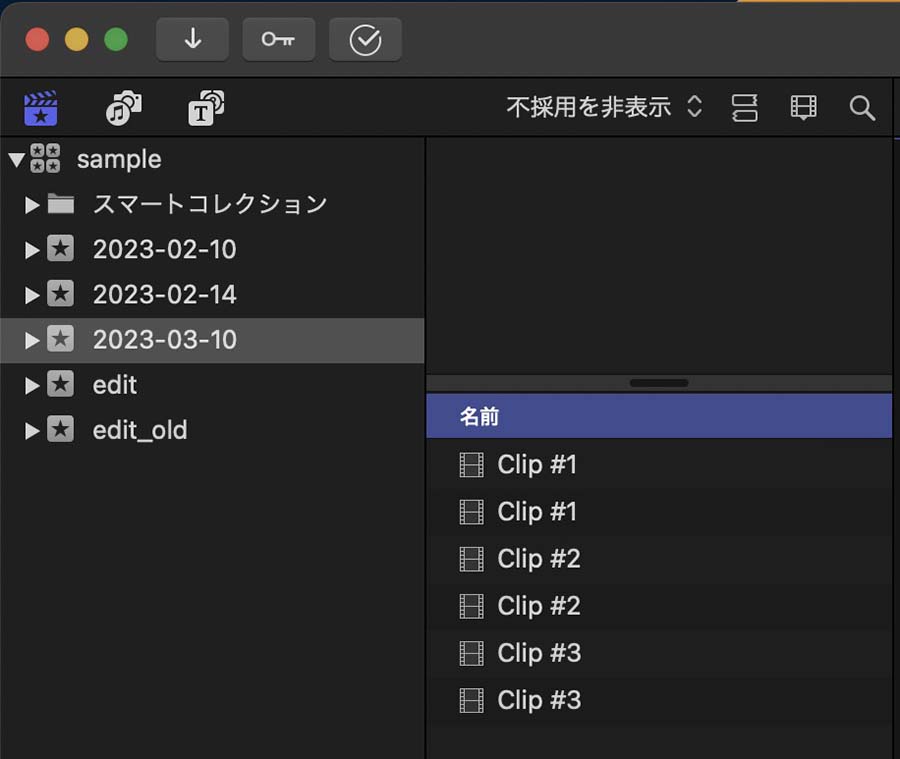
イベント内のクリップ名が重複しても、ストレージ上に保存されるメディアファイルの名前が重複することはありません。ストレージ上にある、ライブラリの「パッケージの内容」(外部にメディアを保存するよう設定した場合は、そのフォルダの中)を見ると、「Clip #1(fcp1).mov」のように「(fcp1)」という文言が自動的に付け加えられます。「fcp」に続く数字の部分は適宜加算されます。
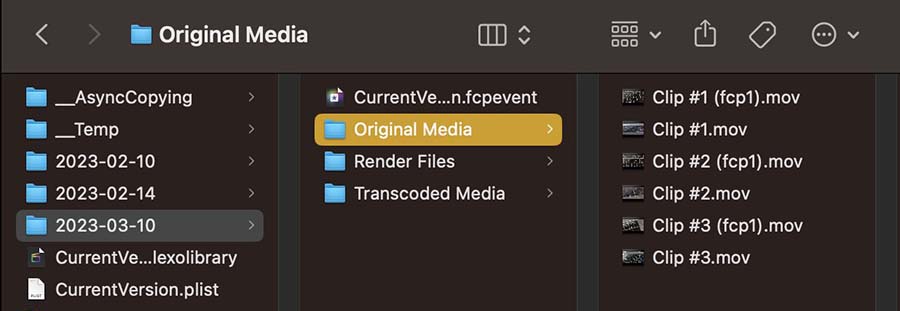
カスタム名を適用
「Clip #1」という名前にはあまり意味がなく、クリップを探すのに役立ちません。クリップの名前を撮影日時で管理した方が便利です。
ブラウザでクリップを選択→インスペクタ画面左上の「 i 」をクリック→右下の「カスタム名を適用」をクリック→「クリップ日時」を指定
で、クリップ名が撮影日時に変更されます(08_fig_04)。
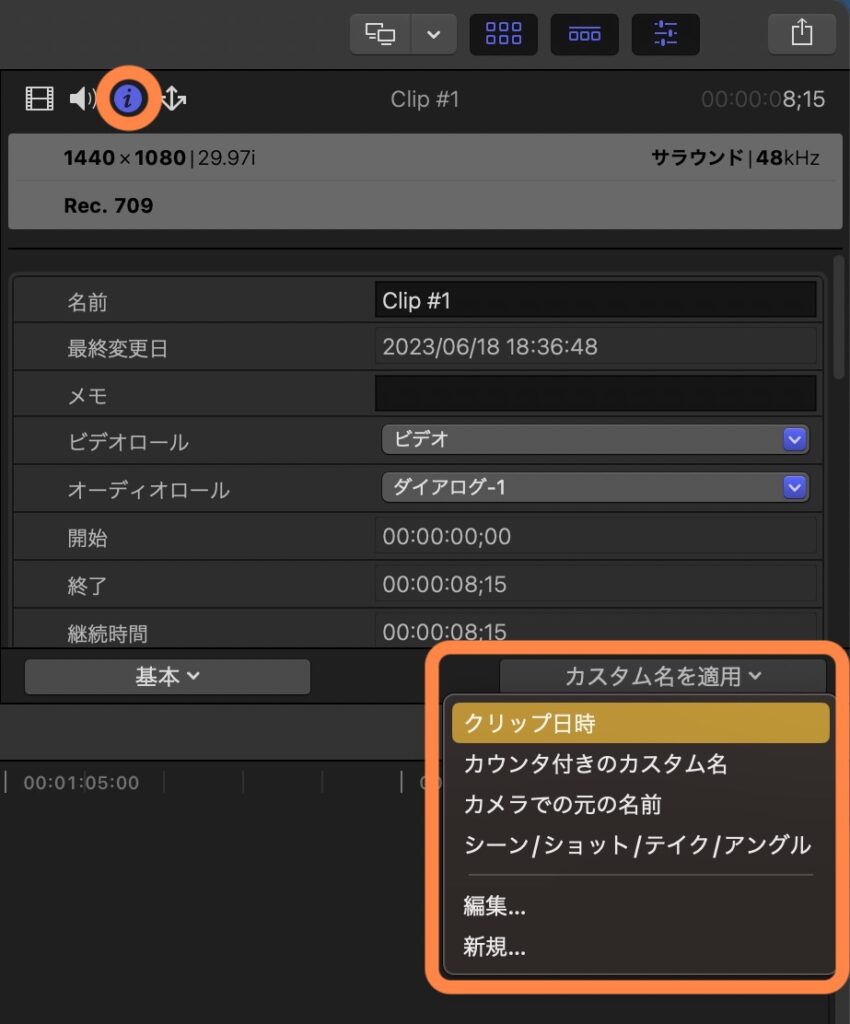
記録カードを替えたために「Clip #1」が重複する問題も、クリップに「カスタム名を適用」すると回避できます。ブラウザでの表示も、撮影日時順に並ぶのでクリップを探すのに便利です。
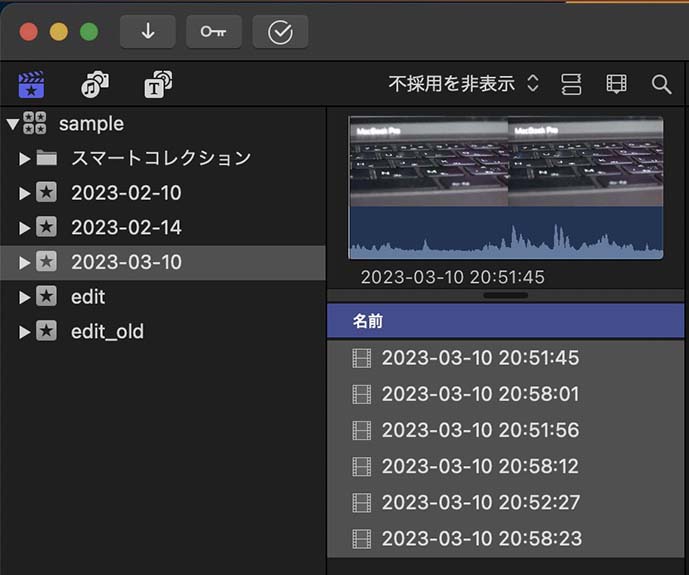
「カスタム名を適用」では、他のルールでクリップ名を変更することもできます。台本のある劇映画などで、撮影時にシーンやテイクをカメラで記録した場合は、「シーン/ショット/テイク/アングル」の表示も便利かもしれません。
「カスタム名を適用」でクリップ名を変更しても、ストレージ上に保存されたメディアファイルの名前は変更されません。また、カスタム名を適用したときに、既にタイムラインに配置したクリップの名前は変更されません。
※クリップの「カスタム名」は、「カスタム名を適用」で「カメラでの元の名前」を選択すると元に戻るはずなのですが、上手く戻らないクリップがあります。AVCHDのクリップは、カスタム名を適用しても、問題なく名前を戻せるのですが、FX30のファイルは名前が戻りません。不具合でしょうか?(2023年3月8日現在)

